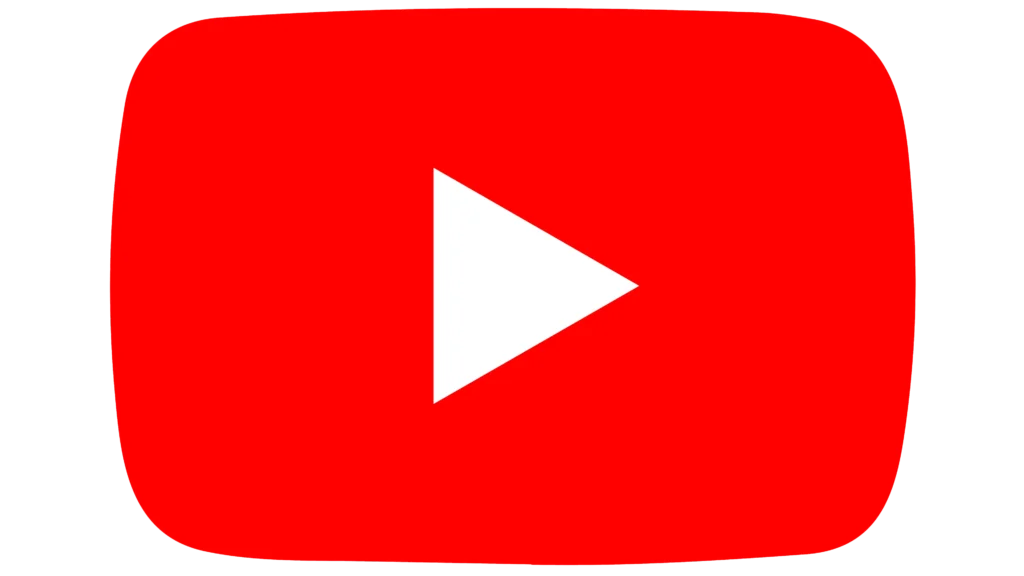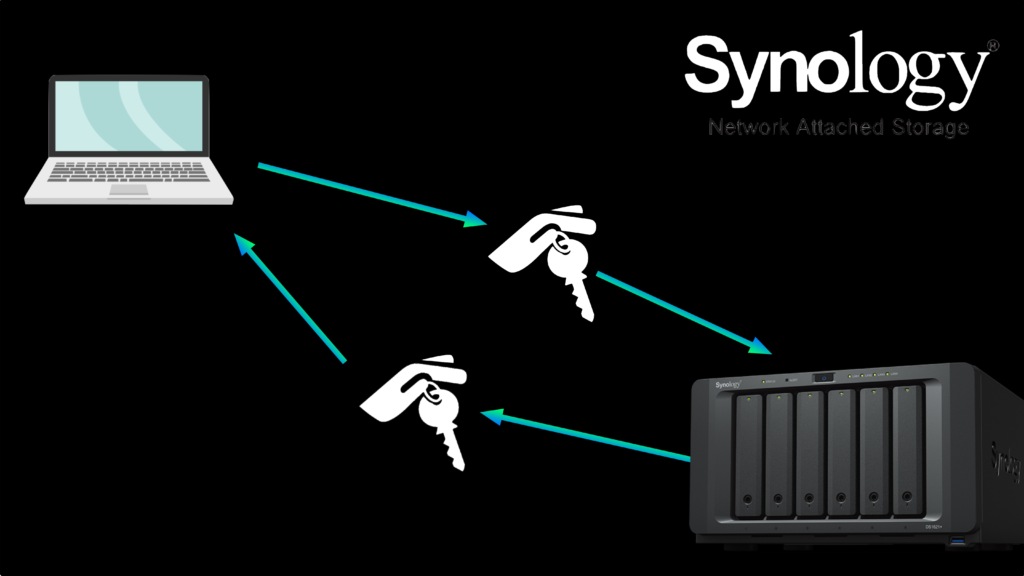Hola amigos hoy vamos a ver cómo podemos generar llaves ssh, pero que son «ssh key»?? Las claves o llaves SSH nos sirven para acceder a nuestros Servidores en casa-oficina, Cloud o VPS de forma segura y mediante la línea de comandos. De este modo, podemos trabajar con las máquinas remotas y realizar todo tipo de acciones como si estuviéramos delante de ellas, vamos a ver como poder realizar el proceso en mi caso lo genere desde my Nas de prueba
Iniciamos sesión en nuestro Nas por ssh
ssh usuario@ip -p (si es 22 eliminamos -p)
ssh carlos@192.168.0.68
Generar SSH Keys Synology
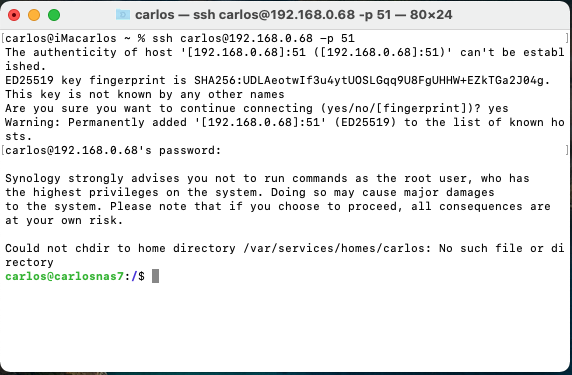
Vamos Generar carpeta .ssh :
mkdir .ssh
Vamos Generar «authorized_keys»
touch .ssh/authorized_keys
Ahora nos movemos a la capeta .ssh
cd .ssh
Vamos generar las llaves
ssh-keygen -t rsa -b 4096 NOTA: Enter file in with to save : aqui elige la ruta donde se guardará nuestras llaves Enter passphrase : aquí podemos agregarle una frase a nuestras llaves, te pedirá esta frase cada que iniciemos sesión si la seleccionamos

Bien nos vamos a dirigir a un archivo dentro de nuestro Nas para poder modificar algunas lineas en concreto 2 solo eliminamos el símbolo # de las siguientes
--------vim /etc/ssh/sshd_config #PubkeyAuthentication yes #AuthorizedKeysFile .ssh/authorized_keys guardamos
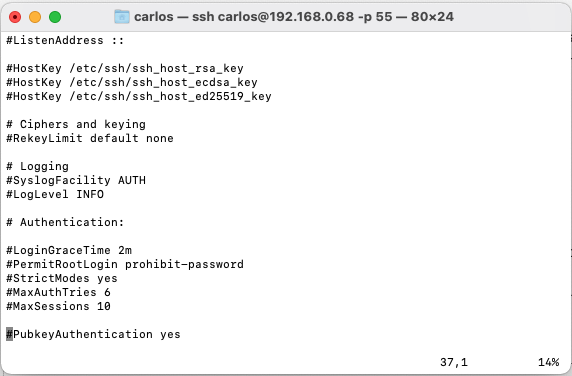
Ahora solo queda copiar la clave dentro del archivo de llave publica creada anteriormente
puedes utilizar el comando cat para ver dentro del archivo
cat /volume1/homes/Carlos/.ssh/test.pub

Ya copiada la llave publica nos dirigimos a la ruta, pegamos y guardamos «:wq»
vim .ssh/authorized_keys
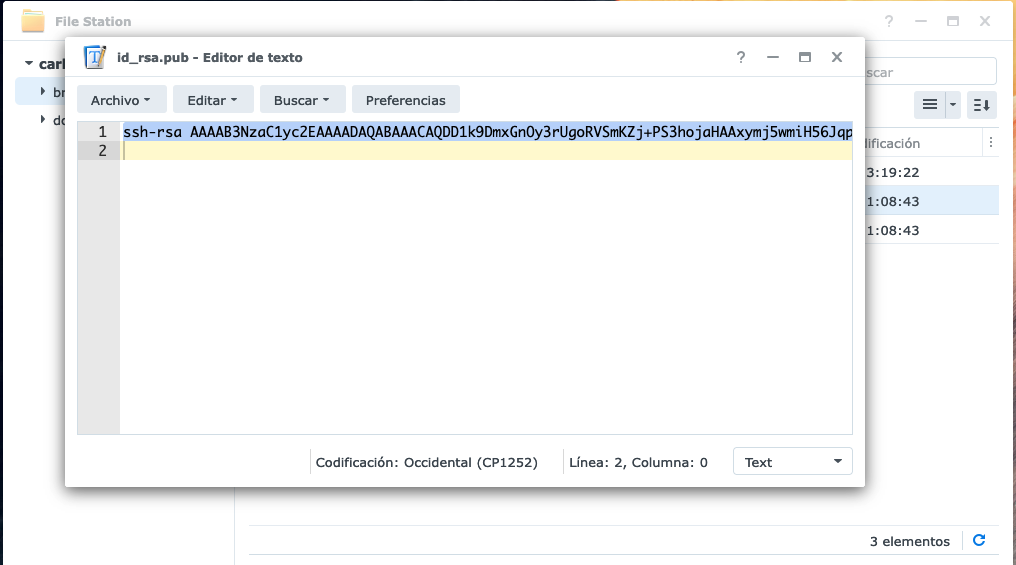

Bien solo falta llevarnos la llave privada a nuestro cliente si la llave privada esta oculta y no la ves por ningún lado solo copiala a un folder ejemplo «descargas» de nuestro Nas para poder verla
cp /volume1/homes/Carlos/test /volume1/descargas
NOTA: si genera algun error al momento de querer entrar con llave ssh posiblemente sea error de permisos de archivo yo tengo configurado de la siguiente forma chmod 700 .ssh chmod 644 authorized:keys chmod 600 test (esta es mi llave privada)
Ahora solo copiamos nuestra llave ssh en algún cliente ejemplo Mac:
cp /users/usuario/descargas /users/usuario/.ssh
Ahora solo basta con probar abrimos terminal de nuestro cliente
user@server]$ ssh -i ~/.ssh/nombre de tu llave USER@IP_ADDRESS NOTA: te pedirá clave "passphrase" si la ingresaste cuando generaste las llaves ponla de lo contrario no te pedirá nada